一、选择合适的安卓模拟器
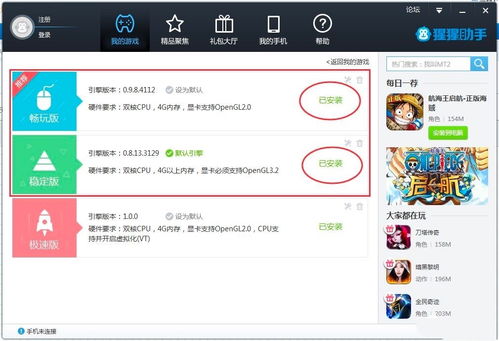
首先,你得有个好帮手——安卓模拟器。市面上有很多优秀的安卓模拟器,比如BlueStacks、NoxPlayer、MuMu模拟器等。这里我推荐使用BlueStacks,因为它操作简单,而且多开功能强大。
二、下载并安装安卓模拟器

1. 打开浏览器,搜索“BlueStacks”并下载最新版本。
2. 下载完成后,双击安装包,按照提示完成安装。
三、安装游戏

1. 打开BlueStacks,在主界面点击“我的应用”或“应用中心”。
2. 在搜索框中输入你想要玩的游戏名称,比如“梦幻西游”。
3. 找到游戏后,点击安装,等待安装完成。
四、多开游戏
1. 在BlueStacks主界面,点击右上角的“多开”按钮。
2. 选择“新建多开引擎”,或者直接点击“新建”按钮。
3. 在弹出的窗口中,你可以为新的多开引擎设置名称,方便区分。
4. 点击“确定”后,新的多开引擎就会创建完成。
五、登录游戏账号
1. 在新的多开引擎中,打开游戏,点击登录。
2. 使用你的游戏账号登录,即可开始游戏。
六、切换游戏
1. 在BlueStacks主界面,你可以看到所有打开的游戏窗口。
2. 点击你想要切换的游戏窗口,即可快速切换到该游戏。
七、注意事项
1. 多开游戏会占用较多系统资源,建议电脑配置较高。
2. 每个多开引擎只能登录一个游戏账号,不要重复登录。
3. 游戏进度是独立的,每个多开引擎的游戏进度不会互相影响。
八、其他安卓模拟器多开教程
如果你不想使用BlueStacks,也可以尝试其他安卓模拟器,比如NoxPlayer、MuMu模拟器等。这些模拟器的多开功能也都很强大,操作方法与BlueStacks类似,这里就不一一介绍了。
九、
通过以上教程,相信你已经学会了如何在电脑上实现安卓游戏多开。现在,你可以在电脑上同时玩多个游戏账号,一边刷副本一边养小号,是不是很爽?赶紧试试吧,让你的游戏体验更加丰富多彩!

















网友评论